So entfernen Sie Nachrichten und Trendinhalte aus der Windows 11-Suche
Oct 16, 2023 pm 08:13 PMWenn Sie in Windows 11 auf das Suchfeld klicken, wird die Suchoberfl?che automatisch erweitert. Es zeigt links eine Liste der zuletzt verwendeten Programme und rechts Webinhalte an.
Microsoft zeigt dort Neuigkeiten und Trendinhalte an. Der heutige Check bewirbt Bings neue Bildgenerierungsfunktion DALL-E 3, ein ?Chat Dragons with Bing“-Angebot, weitere Informationen über Drachen, Top-News aus dem Web-Bereich, Spieleempfehlungen und einen Trend-Suchbereich.
Die gesamte Artikelliste ist unabh?ngig von Ihren Aktivit?ten auf Ihrem Computer. W?hrend einige Benutzer die M?glichkeit, Nachrichten anzuzeigen, zu sch?tzen wissen, ist all dies anderswo in Hülle und Fülle verfügbar.
Andere klassifizieren es m?glicherweise direkt oder indirekt als Verkaufsf?rderung oder sogar als Werbung. Microsoft nutzt Schnittstellen, um seine eigenen Inhalte zu bewerben, entweder direkt durch die Hervorhebung neuer Dienste oder Funktionen oder indirekt durch die Umleitung von Benutzeraktionen auf seine Web-Eigenschaften. Wenn Sie beispielsweise auf den Link klicken, wird eine der Websites von Microsoft ge?ffnet.
Wenn Sie die Windows-Suche verwenden, um nur lokale Suchen auszuführen, müssen Sie diese Funktion m?glicherweise deaktivieren. Die folgenden Abs?tze führen Sie durch die Schritte zum Deaktivieren dessen, was Microsoft bei Suchen in Windows 11 als Suchhervorhebung bezeichnet.
Neuigkeiten und Werbeaktionen aus der Suche entfernen
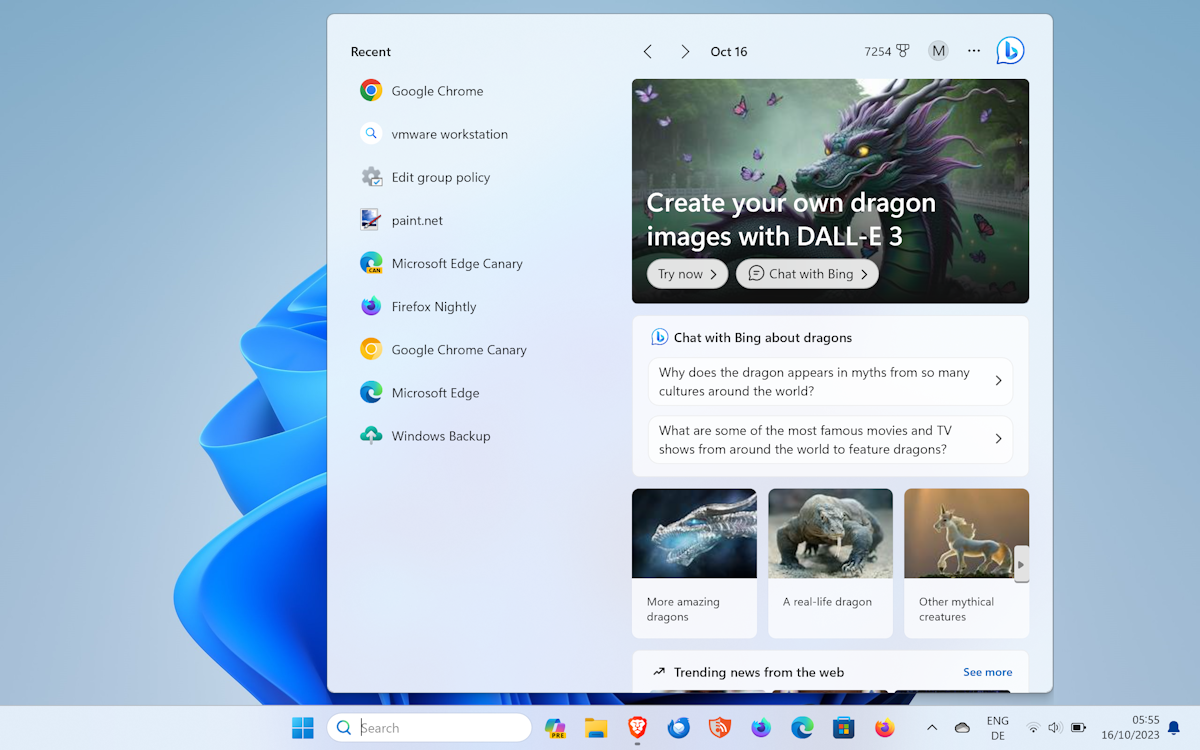
Microsoft hat in Windows 11 eine Option hinzugefügt, um diese Suchhervorhebungen beim ?ffnen der Windows-Suche zu deaktivieren. Wenn Sie diese Option deaktivieren, wird auch das Symbol aus dem Suchfeld entfernt und das Thema des Tages hervorgehoben.
Das müssen Sie tun:
- W?hlen Sie ?Start“ und dann ?Einstellungen“, um die App ?Einstellungen“ zu ?ffnen. Sie k?nnen es auch mit Strg-I ?ffnen, wenn Sie lieber Tastaturkürzel verwenden m?chten.
- W?hlen Sie in der linken Seitenleiste ?Datenschutz und Suche“.
- Aktivieren Sie die Suchberechtigung auf der ge?ffneten Seite. M?glicherweise müssen Sie scrollen, um es zu finden.
- Scrollen Sie ganz nach unten auf der Seite ?Suchberechtigungen“, bis Sie ?Weitere Einstellungen“ finden.
- Schalten Sie ?Suchhervorhebung anzeigen“ um, um die Funktion zu deaktivieren.
Es kann einige Sekunden dauern, bis die ?nderungen übernommen werden. Wenn die Funktion deaktiviert ist, wird im Suchfeld, das Windows 11 aktiviert, die Hauptoberfl?che ohne Webinhalt angezeigt. 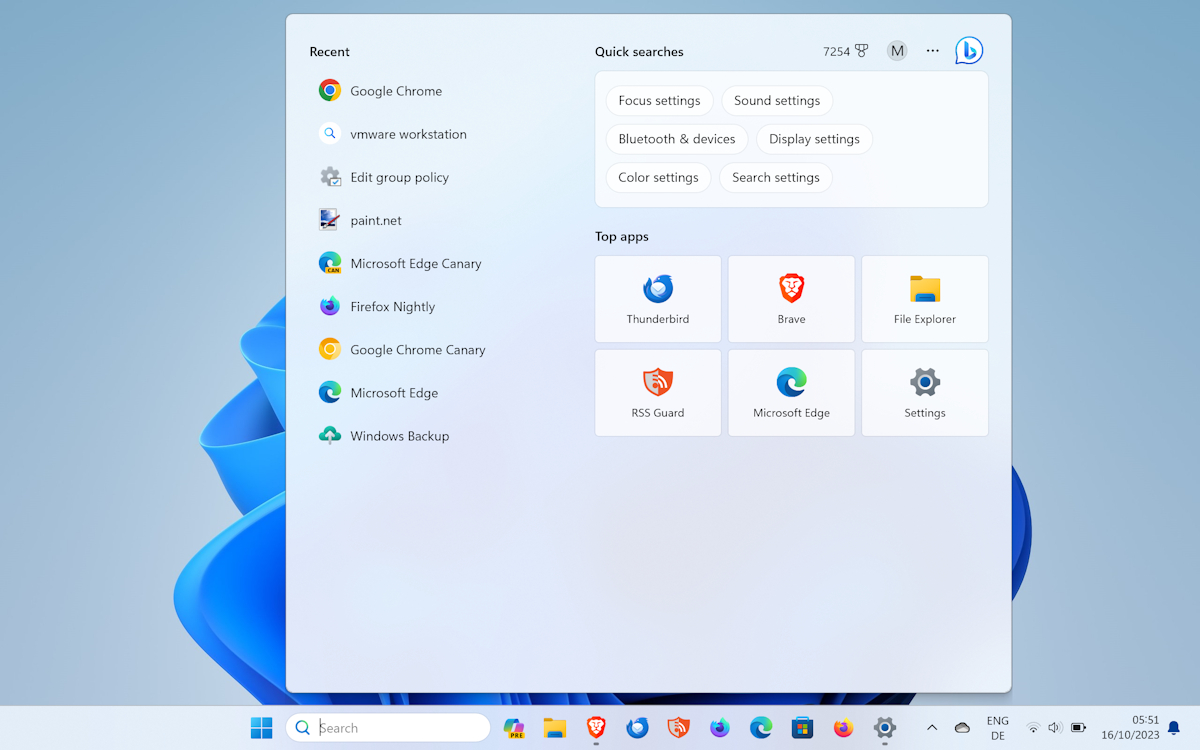
Windows Search zeigt stattdessen die Schnellsuche und beliebte Apps an.
Hier ist ein weiterer Tipp: W?hlen Sie das Dreipunktmenü in der Suchoberfl?che und w?hlen Sie Sucheinstellungen, um es sofort zu ?ffnen. Wahrscheinlich schneller als die Navigation in der Einstellungen-App
Das obige ist der detaillierte Inhalt vonSo entfernen Sie Nachrichten und Trendinhalte aus der Windows 11-Suche. Für weitere Informationen folgen Sie bitte anderen verwandten Artikeln auf der PHP chinesischen Website!

Hei?e KI -Werkzeuge

Undress AI Tool
Ausziehbilder kostenlos

Undresser.AI Undress
KI-gestützte App zum Erstellen realistischer Aktfotos

AI Clothes Remover
Online-KI-Tool zum Entfernen von Kleidung aus Fotos.

Clothoff.io
KI-Kleiderentferner

Video Face Swap
Tauschen Sie Gesichter in jedem Video mühelos mit unserem v?llig kostenlosen KI-Gesichtstausch-Tool aus!

Hei?er Artikel

Hei?e Werkzeuge

Notepad++7.3.1
Einfach zu bedienender und kostenloser Code-Editor

SublimeText3 chinesische Version
Chinesische Version, sehr einfach zu bedienen

Senden Sie Studio 13.0.1
Leistungsstarke integrierte PHP-Entwicklungsumgebung

Dreamweaver CS6
Visuelle Webentwicklungstools

SublimeText3 Mac-Version
Codebearbeitungssoftware auf Gottesniveau (SublimeText3)
 So suchen Sie nach Benutzern in Xianyu
Feb 24, 2024 am 11:25 AM
So suchen Sie nach Benutzern in Xianyu
Feb 24, 2024 am 11:25 AM
Wie sucht Xianyu nach Benutzern? In der Software Xianyu k?nnen wir die Benutzer, mit denen wir kommunizieren m?chten, direkt in der Software finden. Aber ich wei? nicht, wie ich nach Benutzern suchen soll. Sehen Sie es sich nach der Suche einfach unter den Benutzern an. Als n?chstes gibt der Herausgeber den Benutzern eine Einführung in die Suche nach Benutzern. Wenn Sie interessiert sind, schauen Sie vorbei! Wie suche ich nach Benutzern in Xianyu? Antwort: Details zu den Benutzern nach der Suche anzeigen: 1. Geben Sie die Software ein und klicken Sie auf das Suchfeld. 2. Geben Sie den Benutzernamen ein und klicken Sie auf Suchen. 3. W?hlen Sie dann im Suchfeld [Benutzer] aus, um den entsprechenden Benutzer zu finden.
 So deaktivieren Sie die Tastatur Ihres Laptops unter Win11 und verwenden nur eine externe Tastatur
Jan 29, 2024 pm 08:48 PM
So deaktivieren Sie die Tastatur Ihres Laptops unter Win11 und verwenden nur eine externe Tastatur
Jan 29, 2024 pm 08:48 PM
Wie deaktiviere ich die integrierte Laptop-Tastatur in Win11 und verwende nur die externe Tastatur? Details: Wir müssen eine externe Tastatur verwenden, wenn wir einen Win11-Computer verwenden, aber viele Benutzer entscheiden sich dafür, die integrierte Tastatur des Laptops zu deaktivieren und nur eine externe Tastatur zu verwenden. Benutzer k?nnen direkt unter der Suchleiste auf cmd klicken und dann Vorg?nge ausführen. Auf dieser Website erhalten Benutzer eine detaillierte Einführung, wie sie die integrierte Tastatur des Laptops in Win11 deaktivieren und nur eine externe Tastatur verwenden k?nnen. Ausführliche Erkl?rung, wie Sie die integrierte Tastatur des Laptops in Win 11 deaktivieren und nur eine externe Tastatur verwenden k?nnen. 1. Klicken Sie auf das Startmenü unten auf dem Computer oder suchen Sie. 3. Geben Sie cmd ein und klicken Sie rechts, um als Administrator auszuführen. 5. Wenn Sie neu starten m?chten, k?nnen Sie zu diesem Speicherort zurückkehren und scconfigi804 eingeben
 So verwenden Sie die erweiterte Baidu-Suche
Feb 22, 2024 am 11:09 AM
So verwenden Sie die erweiterte Baidu-Suche
Feb 22, 2024 am 11:09 AM
So verwenden Sie die erweiterte Suche von Baidu: Die Baidu-Suchmaschine ist derzeit eine der am h?ufigsten verwendeten Suchmaschinen in China. Sie bietet zahlreiche Suchfunktionen, darunter die erweiterte Suche. Die erweiterte Suche kann Benutzern helfen, genauer nach den ben?tigten Informationen zu suchen und die Sucheffizienz zu verbessern. Wie nutzt man also die erweiterte Baidu-Suche? Der erste Schritt besteht darin, die Startseite der Baidu-Suchmaschine zu ?ffnen. Zuerst müssen wir die offizielle Website von Baidu ?ffnen, n?mlich www.baidu.com. Dies ist der Eingang zur Baidu-Suche. Klicken Sie im zweiten Schritt auf die Schaltfl?che Erweiterte Suche. Auf der rechten Seite des Baidu-Suchfelds befindet sich
 Gründe und L?sungen für die Sperrung des Desktop-Layouts
Feb 19, 2024 pm 06:08 PM
Gründe und L?sungen für die Sperrung des Desktop-Layouts
Feb 19, 2024 pm 06:08 PM
Was passiert, wenn das Desktop-Layout gesperrt ist? Bei der Verwendung des Computers kann es manchmal vorkommen, dass das Desktop-Layout gesperrt ist. Dieses Problem bedeutet, dass wir die Position von Desktop-Symbolen nicht frei anpassen oder den Desktop-Hintergrund ?ndern k?nnen. Was genau passiert also, wenn es hei?t, dass das Desktop-Layout gesperrt ist? 1. Das Desktop-Layout und die Sperrfunktionen verstehen. Zun?chst müssen wir die beiden Konzepte Desktop-Layout und Desktop-Sperre verstehen. Unter Desktop-Layout versteht man die Anordnung verschiedener Elemente auf dem Desktop, darunter Verknüpfungen, Ordner, Widgets usw. wir k?nnen frei sein
 Methode zur Deaktivierung des JS-Skripts des Edge-Browsers
Jan 07, 2024 am 11:17 AM
Methode zur Deaktivierung des JS-Skripts des Edge-Browsers
Jan 07, 2024 am 11:17 AM
Da die neue Version des Edge-Browsers aktualisiert wurde, wissen viele Freunde nicht, wie man JS-Skripte deaktiviert. Heute werde ich Ihnen zeigen, wie man JS-Skripte im Edge-Browser deaktiviert. Edge-Browser-JS-Skript: 1. ?ffnen Sie den Browser, klicken Sie auf die drei Punkte in der oberen rechten Ecke und w?hlen Sie ?Einstellungen“. 2. Klicken Sie in der linken Taskleiste auf ?Erweitert“. 3. Scrollen Sie nach unten, um ?Website-Berechtigungen“ zu finden, und klicken Sie auf ?Berechtigungen verwalten“. 4. Suchen Sie unter ?Site-Berechtigungen“ nach ?JavaScript“. 5. Schalten Sie den Schalter dahinter aus.
 Die WPS-Tabelle kann die gesuchten Daten nicht finden. Bitte überprüfen Sie den Speicherort der Suchoption
Mar 19, 2024 pm 10:13 PM
Die WPS-Tabelle kann die gesuchten Daten nicht finden. Bitte überprüfen Sie den Speicherort der Suchoption
Mar 19, 2024 pm 10:13 PM
In der von Intelligenz dominierten ?ra ist auch Bürosoftware popul?r geworden, und WPS-Formulare werden aufgrund ihrer Flexibilit?t von der Mehrheit der Büroangestellten übernommen. Bei der Arbeit müssen wir nicht nur das einfache Erstellen von Formularen und die Texteingabe erlernen, sondern auch mehr operative F?higkeiten beherrschen, um die Aufgaben in der tats?chlichen Arbeit erledigen zu k?nnen. Berichte mit Daten und die Verwendung von Formularen sind bequemer, klarer und genauer. Die Lektion, die wir Ihnen heute bringen, ist: Die WPS-Tabelle kann die von Ihnen gesuchten Daten nicht finden. Warum überprüfen Sie bitte den Speicherort der Suchoption? 1. W?hlen Sie zun?chst die Excel-Tabelle aus und doppelklicken Sie, um sie zu ?ffnen. W?hlen Sie dann in dieser Schnittstelle alle Zellen aus. 2. Klicken Sie dann in dieser Benutzeroberfl?che in der oberen Symbolleiste unter ?Datei“ auf die Option ?Bearbeiten“. 3. Zweitens klicken Sie in dieser Benutzeroberfl?che auf ?
 So suchen Sie auf Mobilger?ten nach Gesch?ften Taobao So suchen Sie nach Gesch?ftsnamen
Mar 13, 2024 am 11:00 AM
So suchen Sie auf Mobilger?ten nach Gesch?ften Taobao So suchen Sie nach Gesch?ftsnamen
Mar 13, 2024 am 11:00 AM
Die mobile Taobao-App-Software bietet viele gute Produkte, die Sie jederzeit und überall kaufen k?nnen. Der Preis für jedes Produkt ist v?llig klar, sodass Sie bequemer einkaufen k?nnen. Sie k?nnen nach Belieben suchen und einkaufen. Fügen Sie Ihre pers?nliche Lieferadresse und Kontaktnummer hinzu, um die Kontaktaufnahme mit Ihnen zu erleichtern und die neuesten Logistiktrends in Echtzeit zu überprüfen Benutzer verwenden es zum ersten Mal. Wenn Sie nicht wissen, wie man nach Produkten sucht, müssen Sie natürlich nur Schlüsselw?rter in die Suchleiste eingeben, um alle Produktergebnisse zu finden Der Herausgeber stellt mobilen Taobao-Benutzern detaillierte Online-Methoden für die Suche nach Gesch?ftsnamen zur Verfügung. 1. ?ffnen Sie zun?chst die Taobao-App auf Ihrem Mobiltelefon.
 So durchsuchen Sie die Ressourcen anderer Personen auf Alibaba Cloud Disk
Mar 30, 2024 am 10:31 AM
So durchsuchen Sie die Ressourcen anderer Personen auf Alibaba Cloud Disk
Mar 30, 2024 am 10:31 AM
Alibaba Cloud Disk, dieses beliebte Speichertool, hilft uns nicht nur bei der effizienten Verwaltung pers?nlicher Ressourcen, sondern bietet auch viele praktische Funktionen. Daher k?nnen viele Benutzer bei der Suche m?glicherweise keine Cloud-Festplattenressourcen finden und m?chten daher alle Ressourcen auf der gesamten Festplatte durchsuchen. Nachfolgend wird der Herausgeber dieser Website diese Frage ausführlich beantworten und die spezifische Suchmethode mitteilen Wenn Sie es wissen m?chten, kommen Sie bitte vorbei und folgen Sie diesem Artikel, um mehr zu erfahren! So durchsuchen Sie die Ressourcen anderer Personen in Alibaba Cloud Disk 1. Suchen Sie zun?chst den spezifischen Pfad der Ressourcendatei im Ordnerverzeichnis von Alibaba Cloud Disk, um den entsprechenden Ordner zu finden. 2. Nutzen Sie anschlie?end die Dateisuchfunktion und geben Sie die gesuchten Schlüsselw?rter ein, um den relevanten Dateiinhalt zu finden. 3. Dann teilen wir den Link mit anderen, um ihn direkt zu finden und herunterzuladen





